아이폰 사파리 탭 모두 삭제 및 복구 방법
아이폰 사파리 탭 모두 닫기, 복구 방법을 알려드리도록 하겠습니다. 아이폰에서 기본으로 사용하는 인터넷 브라우저 앱은 사파리 일 텐데요. 사파리 앱을 사용하면서 웹사이트를 방문하다 보면 여러 가지 탭을 띄어놓게 됩니다. 저도 스마트폰으로 인터넷을 하다 보면 인터넷 앱에서 여러 탭이 쌓여있게 되는 경우가 많습니다.
사파리 앱의 탭을 정리하고, 관리하기 쉽도록 탭을 한 번에 모두 닫거나, 하나만 남기고 삭제 하는 방법을 알려드리겠습니다. 실수로 제거된 탭을 복구하는 방법도 같이 알아보겠습니다.
아이폰 사파리 탭 모두 삭제
아이폰 사파리 앱을 실행합니다. 우측 하단 가장 오른쪽에 보이는 탭 아이콘을 선택합니다.
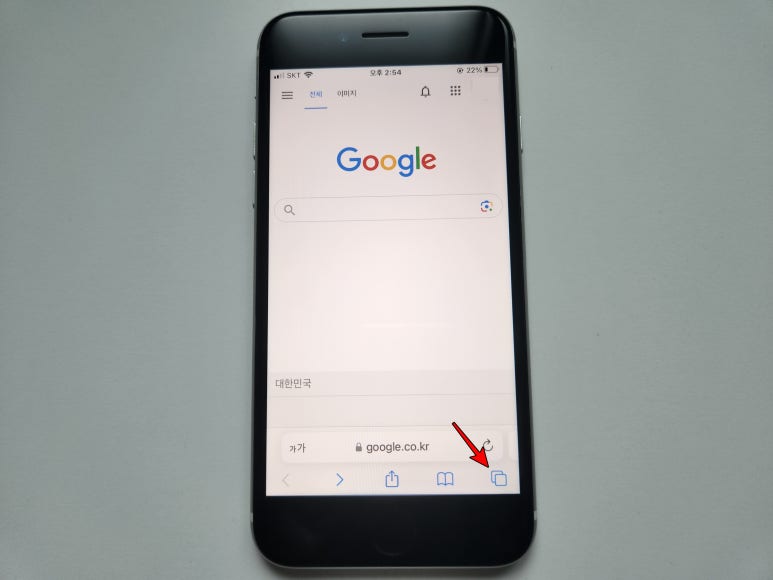
사파리 앱을 사용하면서 띄어진 탭이 나옵니다. 우측 하단에 있는 완료 버튼을 꾹 길게 눌러줍니다.
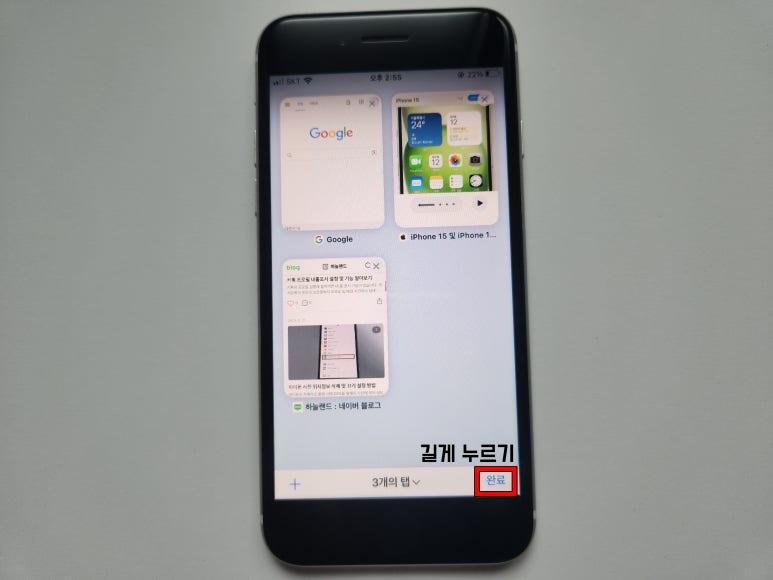
아래와 같이 탭 모두 닫기 버튼이 나옵니다. 버튼을 눌러줍니다.
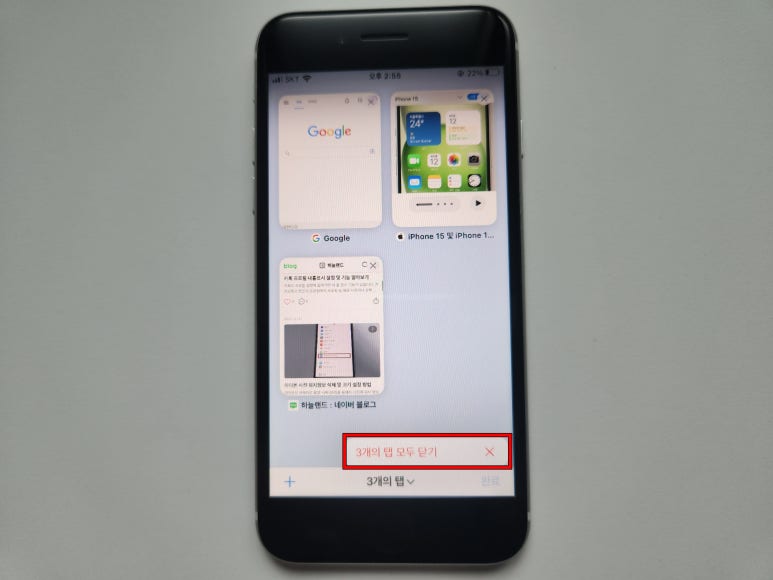
3개의 탭 모두 닫기라고 나오는데요. 눌러주면 간단하게 일일이 다 탭을 닫지 않고도 한번에 모두 탭을 삭제해 볼 수 있습니다.
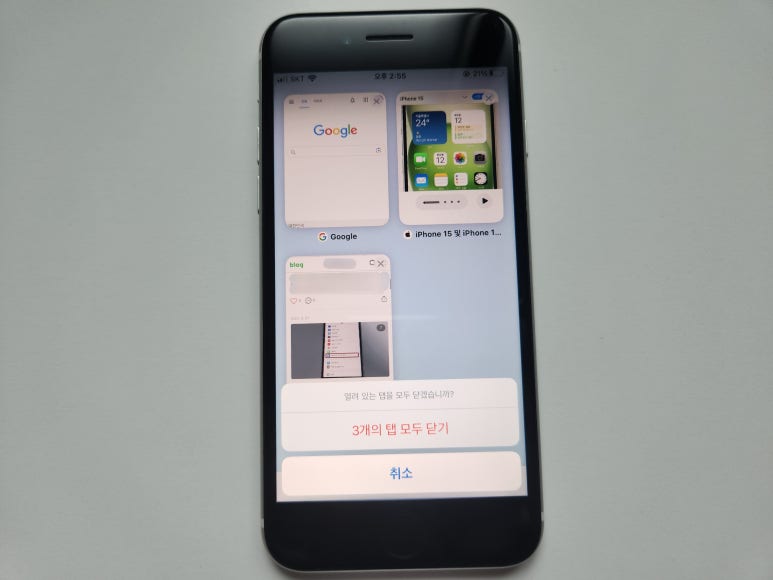
하나만 남기고 다른 탭 닫기
이번에는 탭 하나만 남기고 나머지 탭들을 제거하는 방법입니다. 유지할 탭을 선택해서 길게 눌러줍니다.
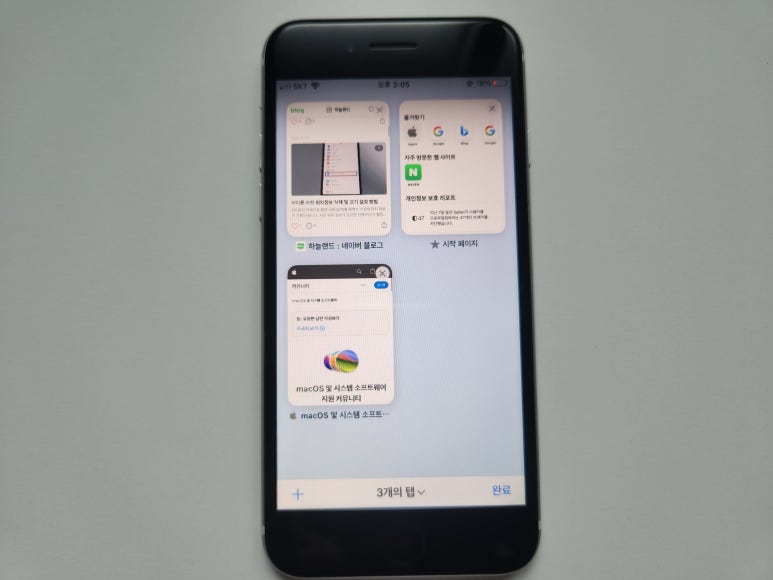
아래와 같이 메뉴가 나오는데요. 다른 탭 닫기를 눌러주면 선택한 탭을 제외한 모든 탭들은 모두 삭제가 됩니다.
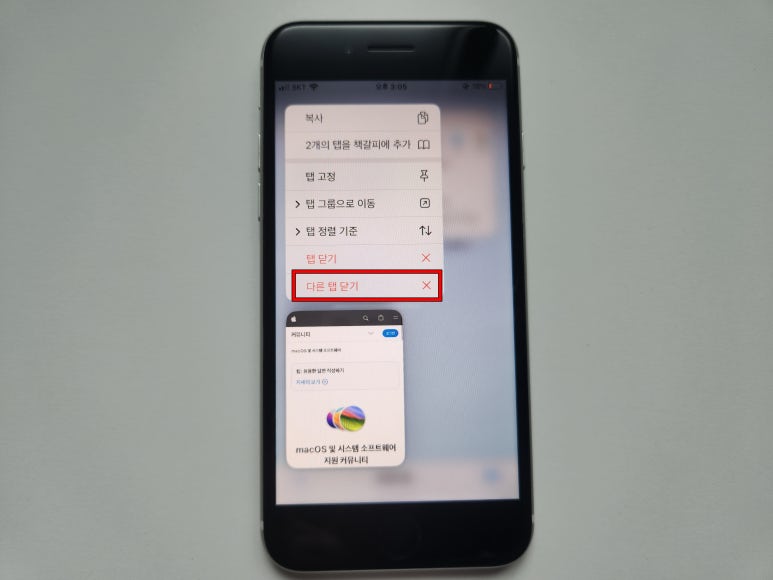
사파리 자동으로 탭 삭제하기
사파리 설정에 들어가서 탭이 시간이 지나면 자동으로 삭제가 되도록 설정할 수도 있습니다. 직접 삭제하지 않아도 설정한 시간이 되면 탭이 여러 탭이 지워집니다.
1. 아이폰의 톱니바퀴 아이콘 으로된 설정으로 들어가주시고요. Safari를 선택합니다.
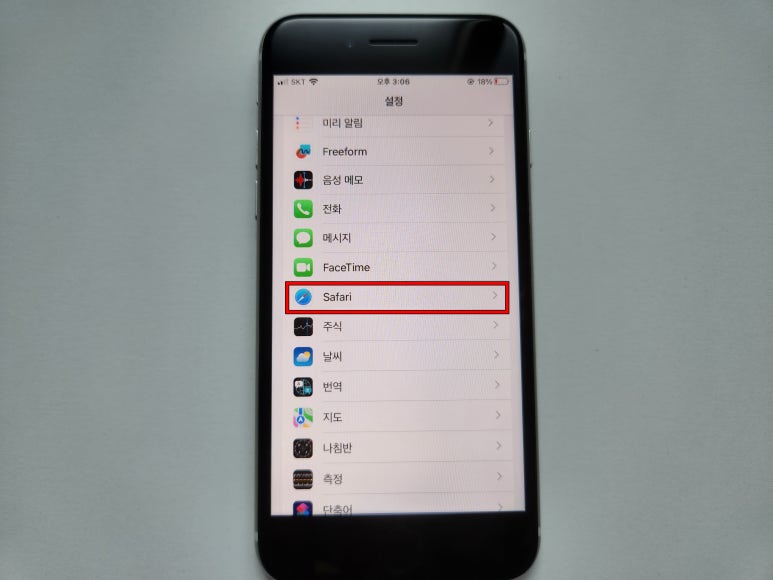
2. 사파리 메뉴에 들어갔으면 중간에 있는 탭 닫기 항목으로 들어가줍니다.
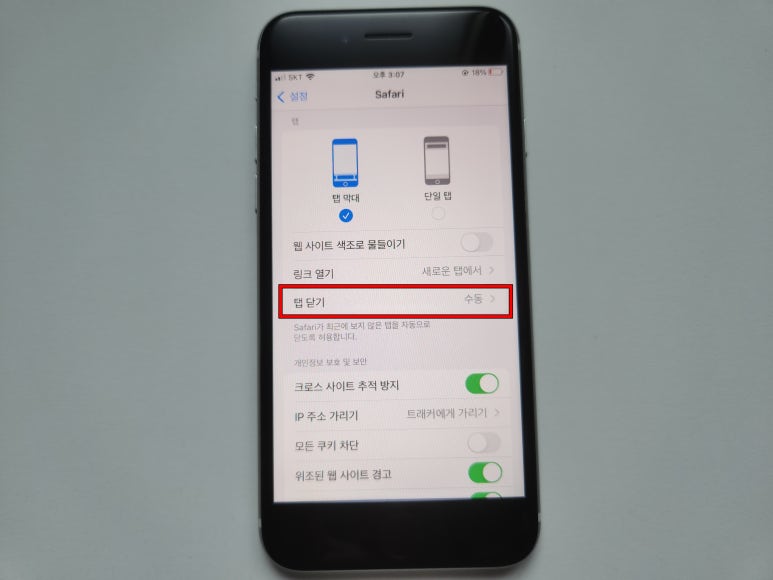
3. 사파리 탭 닫기 옵션은 4가지 종류가 있습니다.
- [jd
- [jd
수동
- [jd
수동
수동
- [jd
1일 후
1일 후
- [jd
1주일 후
1주일 후
- [jd
1개월 후
1개월 후
삭제 할 시간을 선택해 볼 수 있는데요. 수동으로 하지 않으실 분들은 자동으로 탭이 제거될 시간대를 선택을 해주시면 됩니다.
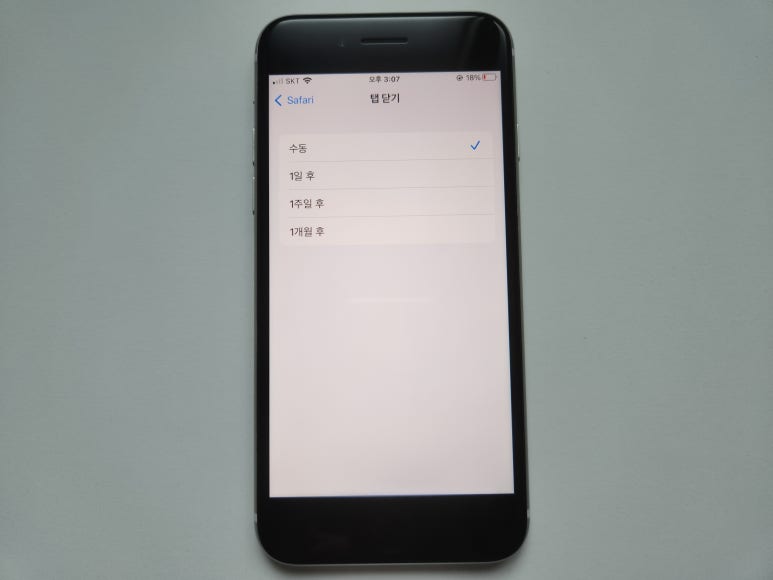
사파리 최근에 삭제된 탭 복구
사파리 브라우저를 이용하면서 실수로 탭을 지운 경우가 있을 텐데요. 최근 열어봤던 탭을 다시 확인하는 방법도 있습니다.
1. 탭 영역으로 들어가주시고요. 왼쪽 하단에 있는 플러스 버튼을 길게 꾹 눌러줍니다.
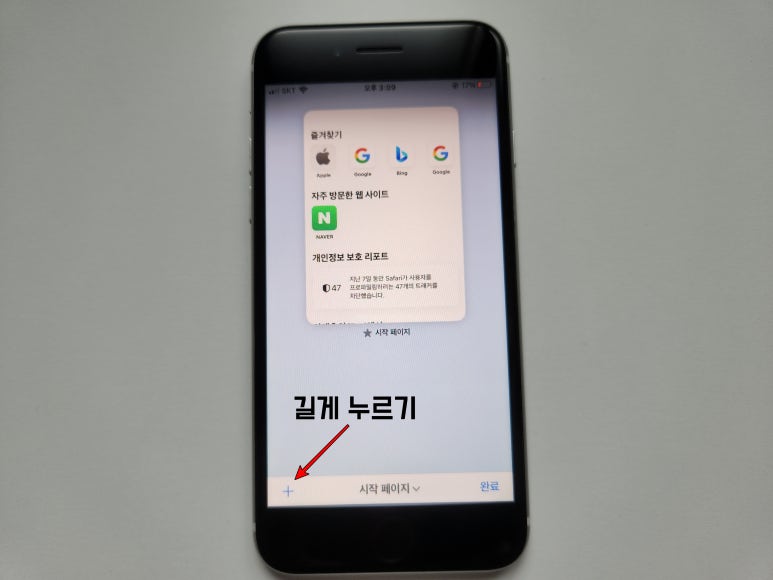
2. 아래와 같이 최근에 닫은 탭 목록들이 나옵니다. 실수로 종료한 탭도 다시 접속할 수 있습니다.
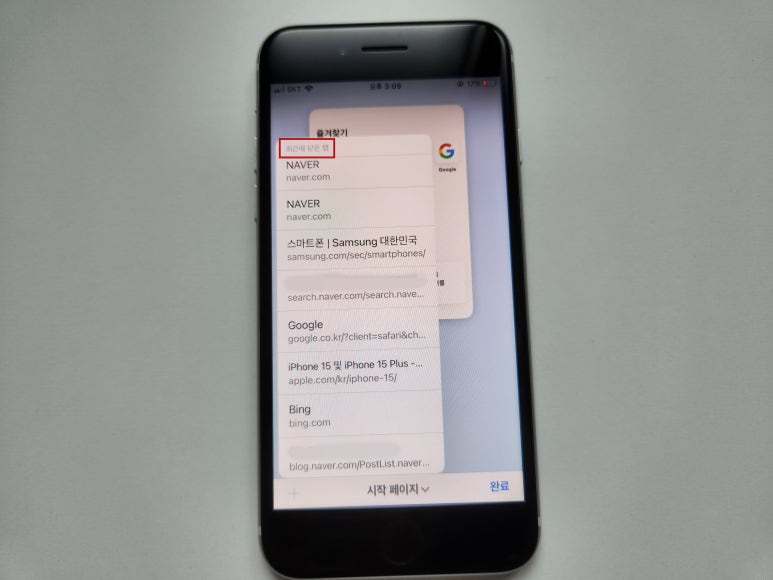
방문 기록 보기
1. 최근 기록에서도 확인할 수도 있는데요. 사파리 브라우저 메인에서 하단에 있는 책 아이콘을 선택합니다.
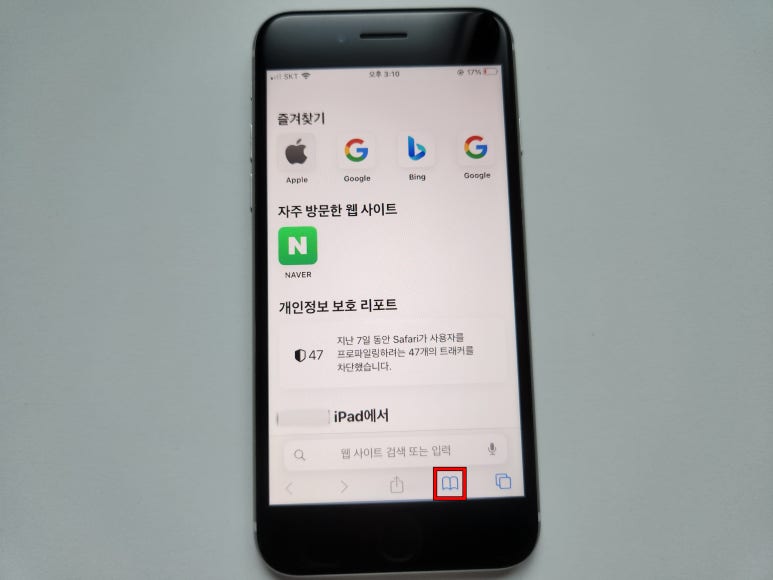
2. 상단 아이콘 3번째에 있는 방문 기록에 들어가서 최근 탭들에서 접속했던 방문 기록을 확인 가능합니다.
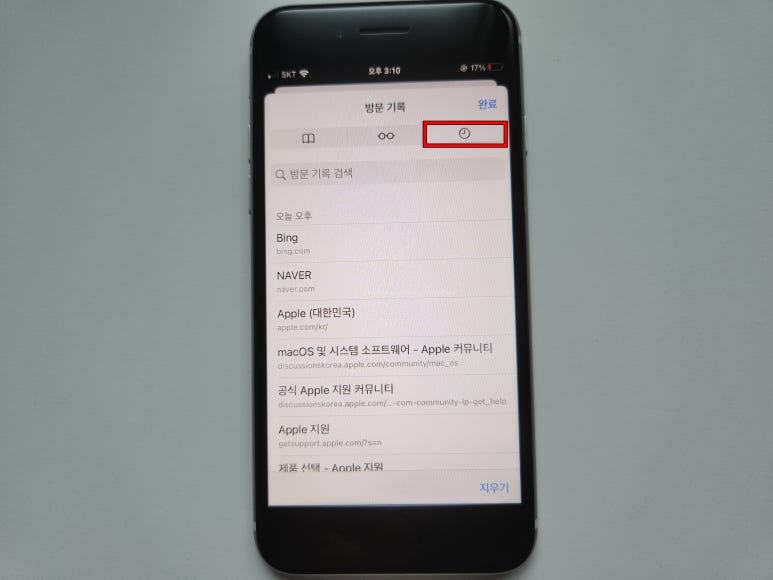
아이폰 사파리 브라우저를 이용하면서 모든 탭을 한 번에 닫는 방법과 삭제된 탭을 복구하는 방법까지 알아봤는데요. 도움이 되셨길 바랍니다.
